Já passou pelo incomodo de estar trabalhando no computador e sem nenhuma ação ele desliga e você perde tudo que estava fazendo? Se a resposta for sim, veja abaixo algumas causas e possíveis soluções para este problema.
HARDWARE
Corresponde as peças físicas do seu computador. Vamos falar como cada uma delas pode colaborar para este sintoma.
Processador - Quando este equipamento aquece por não estar com o resfriamento adequado, o desligamento do computador pode ocorrer inclusive por medida de segurança, para evitar que o mesmo queime.
Para resolver, abra o gabinete e verifique se o cooler (ventilador que é usado para resfriar o processador) está limpo e funcionando de modo que a velocidade seja suficiente para que não veja as hélices girar. Use um pincel para limpar se necessário. Outro ponto a ser observado é a pasta térmica (fica entre o cooler e o processador). Caso tenha conhecimento sobre, recomendamos a troca da mesma também, ou encaminhar para uma assistência técnica especializada. Geralmente o reparo dura cerca de 10 minutos e é feito na mesma hora.
Memória RAM - Pode também sofrer com sujeira e oxidação.
Para resolver, abra o gabinete e e retire os módulos de memória. Passe uma borracha comum sobre os contatos (parte amarela que é encaixada na placa mãe) dos dois lados. Use um pincel para limpar os slots da placa mãe e encaixe novamente.
Disco Rígido - Conhecido como HD, pode apresentar problemas de gravação de dados conhecidos como bad blocks. Quando a quantidade de bad blocks aumenta, os reinícios do computador também se agravam e esta pode ser uma das causas. O próprio windows possui maneiras de identificar se o disco esta com problemas. Veja como aqui. Caso não seja possível reparar, o único modo é trocar a peça mas lembre-se: Aqui estão armazenados todos seus dados! Uma boa rotina de backup para evitar perdas deve ser imediatamente verificada neste momento.
Fonte de Alimentação - Responsável literalmente pela alimentação de energia do seu computador.
Verifique se o cabo de energia está bem conectado a fonte e tomada. Troque o computador de tomada, estabilizador ou no-break. Se não resolver e caso perceba constantes problemas de desligamento ou reinicio, trocar a fonte pode ser uma alternativa, considerando outros fatores como tempo de uso, modelo da fonte usada (marcas mais baratas ou desconhecidas no mercado podem apresentar problemas).
SOFTWARE
Após analise física (Hardware) vamos ver algumas soluções no sistema operacional da Microsoft que podem ajudar a resolver este inconveniente.
Modo de Segurança - Iniciar o Windows em modo de segurança é uma ótima maneira de limitar o equipamento na inicialização do sistema operacional, inibindo alguns programas e drivers que podem gerar o desligamento inesperado. Para realizar esta configuração, veja aqui.
Depois de entrar no Windows em Modo de Segurança, clique com o botão direito sobre “Computador” e depois vá em “Propriedades”. Do lado esquerdo da janela, clique em “Configurações Avançadas do Sistema”. Vá até a aba Avançado e clique em “Configurações…” na seção “Inicialização e Recuperação”. Agora desmarque a caixa “Reiniciar Automaticamente”. Isso não vai resolver o problema, mas ao invés de reiniciar, o Windows apresentará um erro, geralmente em forma de código alfanumérico. Use esse código para pesquisar no Google sobre do que se trata o erro e como resolver.
Problemas na Partição - Vários são os motivos que arquivos essenciais para funcionamento do Windows sejam corrompidos. Neste caso, você pode tentar restaurar a instalação de seu sistema operacional utilizando uma mídia com os arquivos ou infelizmente formatar a maquina.
Para restaurar, tente os seguintes passos iniciais (Windows 7):
Última configuração válida:
- Aperte F8 enquanto o Windows estiver sendo iniciado; e
- Selecione a opção "Última configuração válida".
Restauração do sistema:
- Aperte F8 enquanto o Windows estiver sendo iniciado;
- Acesse a opção "Reparar seu computador";
- Insira a senha de administrador do sistema;
- Escolha a opção "Restauração do Sistema";
- Marque uma data anterior na qual saiba que seu computador funcionava bem; e
- Quando retornar à tela anterior, selecione "Reparo de Inicialização" e, por fim, reinicie o computador.
Se o "Reparar seu computador" não aparecer:
- Aperte F8 enquanto o Windows estiver sendo iniciado;
- Selecione "Prompt de Comando";
- Digite o comando “rstrui” e aperte “Enter”;
- Marque uma data anterior na qual saiba que seu computador funcionava bem; e
- Na tela anterior, selecione "Reparo de Inicialização" e reinicie o computador.
Erro de Registro do Windows - Aqui são encontrados todos os dados e diversas configurações que o sistema operacional armazena durante a utilização, instalação e desinstalação de programas. As vezes, este banco de dados pode apresentar erros e inconsistência. Para tentar resolver, utilize ferramentas como o CCleanner, própria para este recurso.
Problemas com Vírus - Você pode estar com o hardware e softwares em conformidade no seu computador, porem existem vários vírus que são programados para reinicializar seu computador constantemente. Recomendamos que um bom antivírus seja instalado e utilizado para procurar e eliminar essas pragas virtuais. Na maioria das vezes, o mesmo consegue remover as infecções encontradas. Uma ótima alternativa para varrer seu computador é a solução da fabricante Kaspersky Lab chamada Kaspersky Removal Tool ;Ferramenta gratuita para ser utilizada "apenas uma vez" a fim de fazer uma varredura e remoção de infecções no seu computador, sem a proteção ativa que um antivírus deve oferecer. Para proteção ativa, instale versões que podem lhe proteger neste fim. Este canal de tecnologia fez uma avaliação sobre os melhores antivírus disponíveis no mercado.
Concluímos assim algumas dicas que podem lhe ajudar a diagnosticar e resolver problemas de computadores que reiniciam ou desligam sozinhos.
Bibliografia e material de apoio: TechMundo.
Vale lembrar, que na sua empresa ou residência, a PHS Brasil pode lhe ajudar de modo preventivo e corretivo com nossos serviços e ferramentas de monitoramento para suporte técnico em informática.
CLIQUE NO LINK E
PREENCHA O FORMULÁRIO
QUERO UMA AVALIAÇÃO
![Política de Cookies [Política de Cookies]](https://www.phsbrasil.com.br/themes/wc_agenciar3/images/cookie.png) Política de Cookies
Política de Cookies![Institucional [Institucional]](https://www.phsbrasil.com.br/themes/wc_agenciar3/images/institucional.png) Institucional
Institucional Deploy
Deploy![PHS Brasil [PHS Brasil]](https://www.phsbrasil.com.br/themes/wc_agenciar3/images/phs_site_logo.png)
![Política de Cookies [Política de Cookies]](https://www.phsbrasil.com.br/themes/wc_agenciar3/images/cookie-w.png) Política de Cookies
Política de Cookies![Institucional [Institucional]](https://www.phsbrasil.com.br/themes/wc_agenciar3/images/institucional-w.png) Institucional
Institucional![Como Resolver #4: Computador Reiniciando Sozinho [Como Resolver #4: Computador Reiniciando Sozinho]](https://www.phsbrasil.com.br/uploads/blog/2019/03/como-resolver-4-computador-reiniciando-sozinho-1553800754.jpg)
Olá, deixe seu comentário para Como Resolver #4: Computador Reiniciando Sozinho